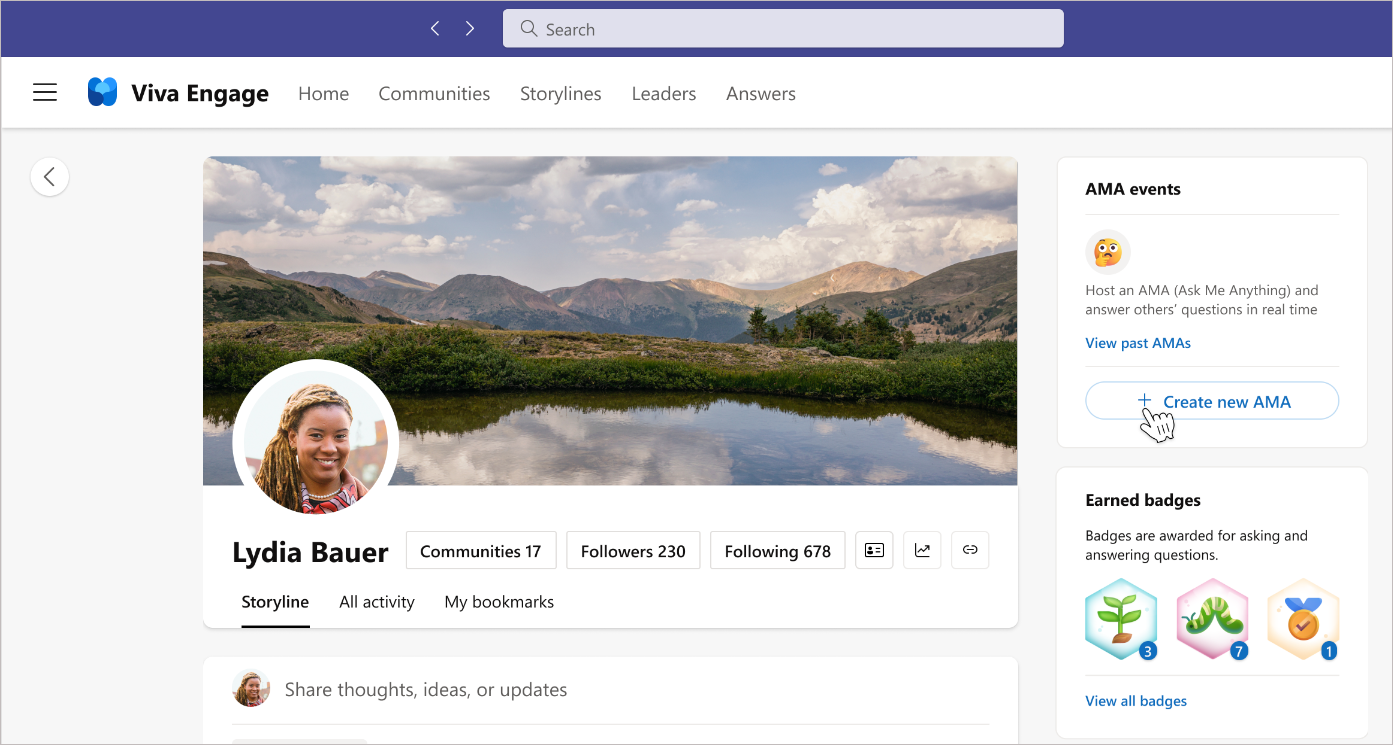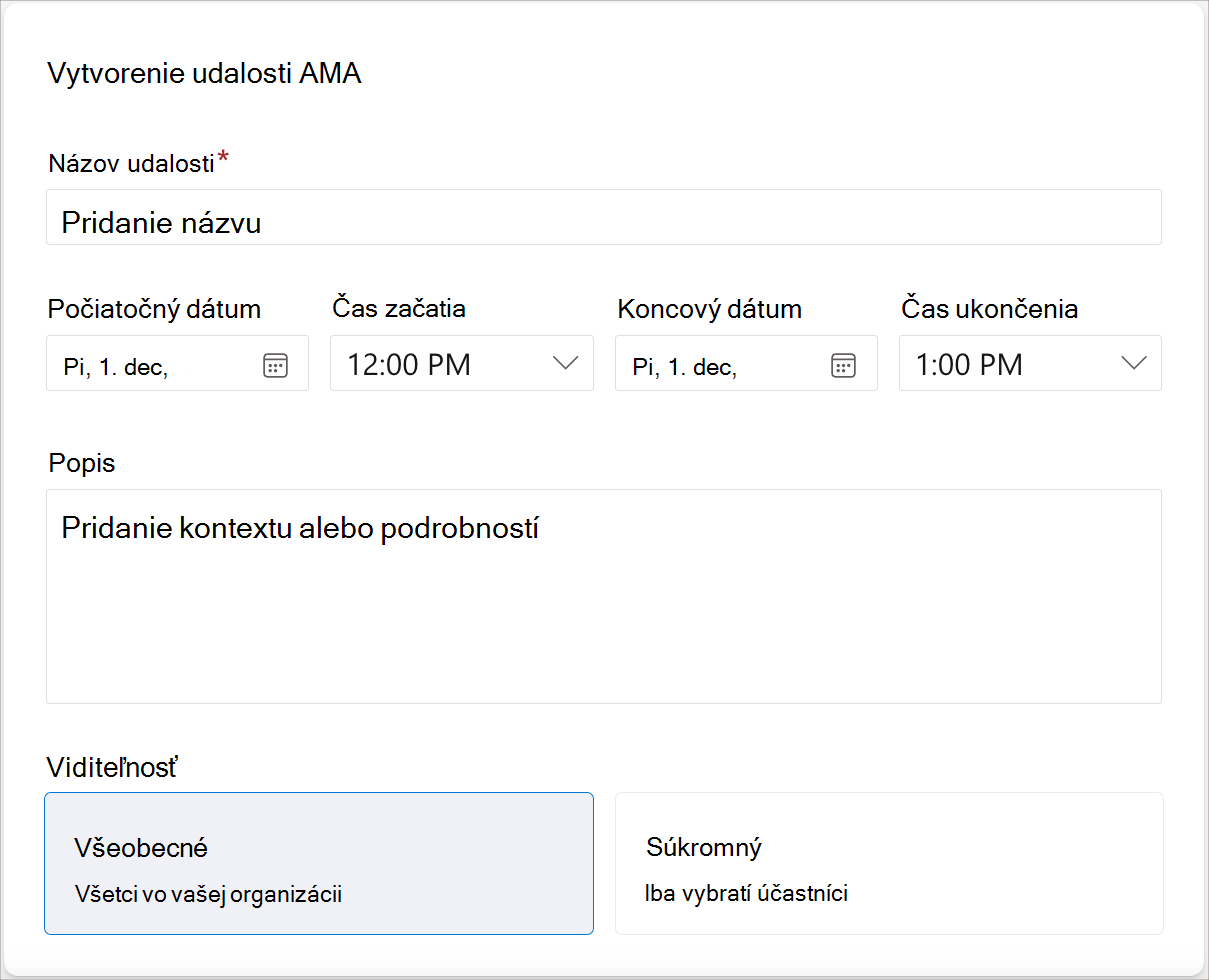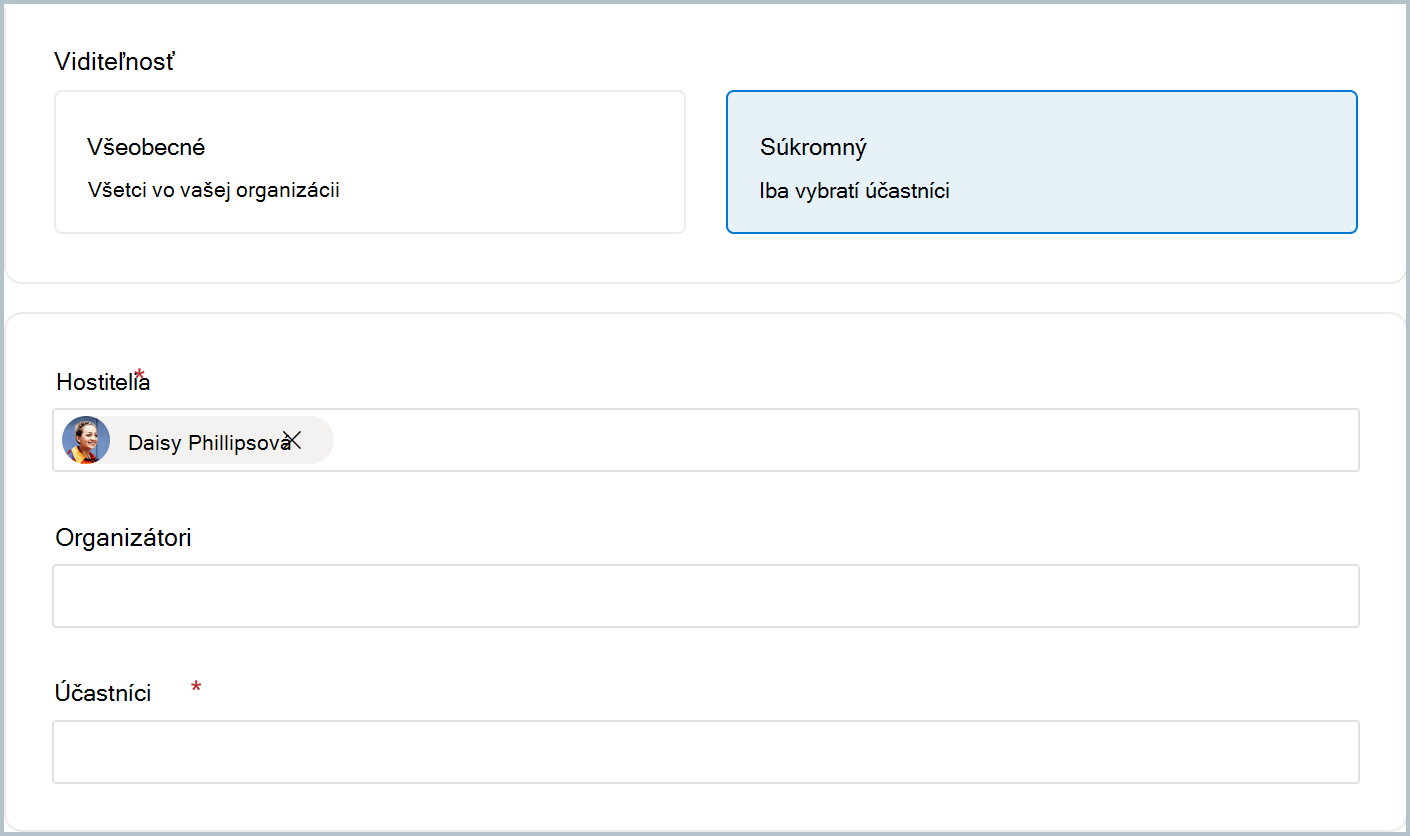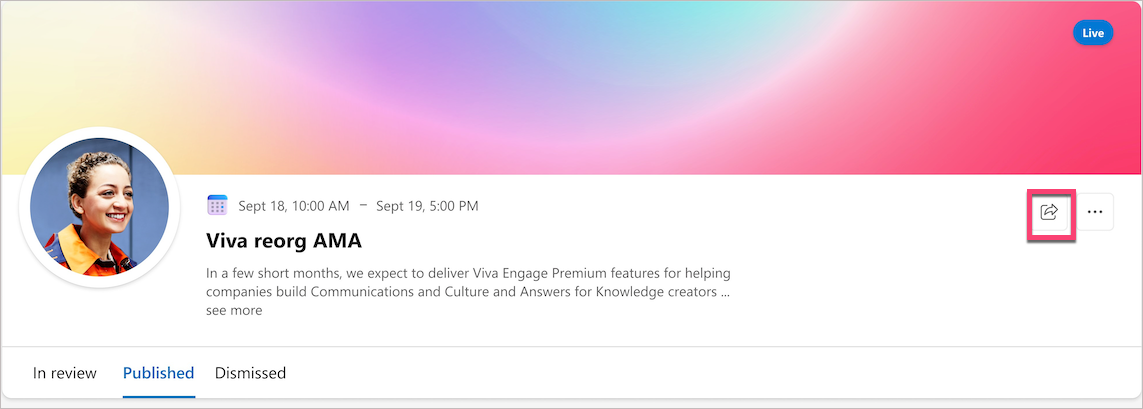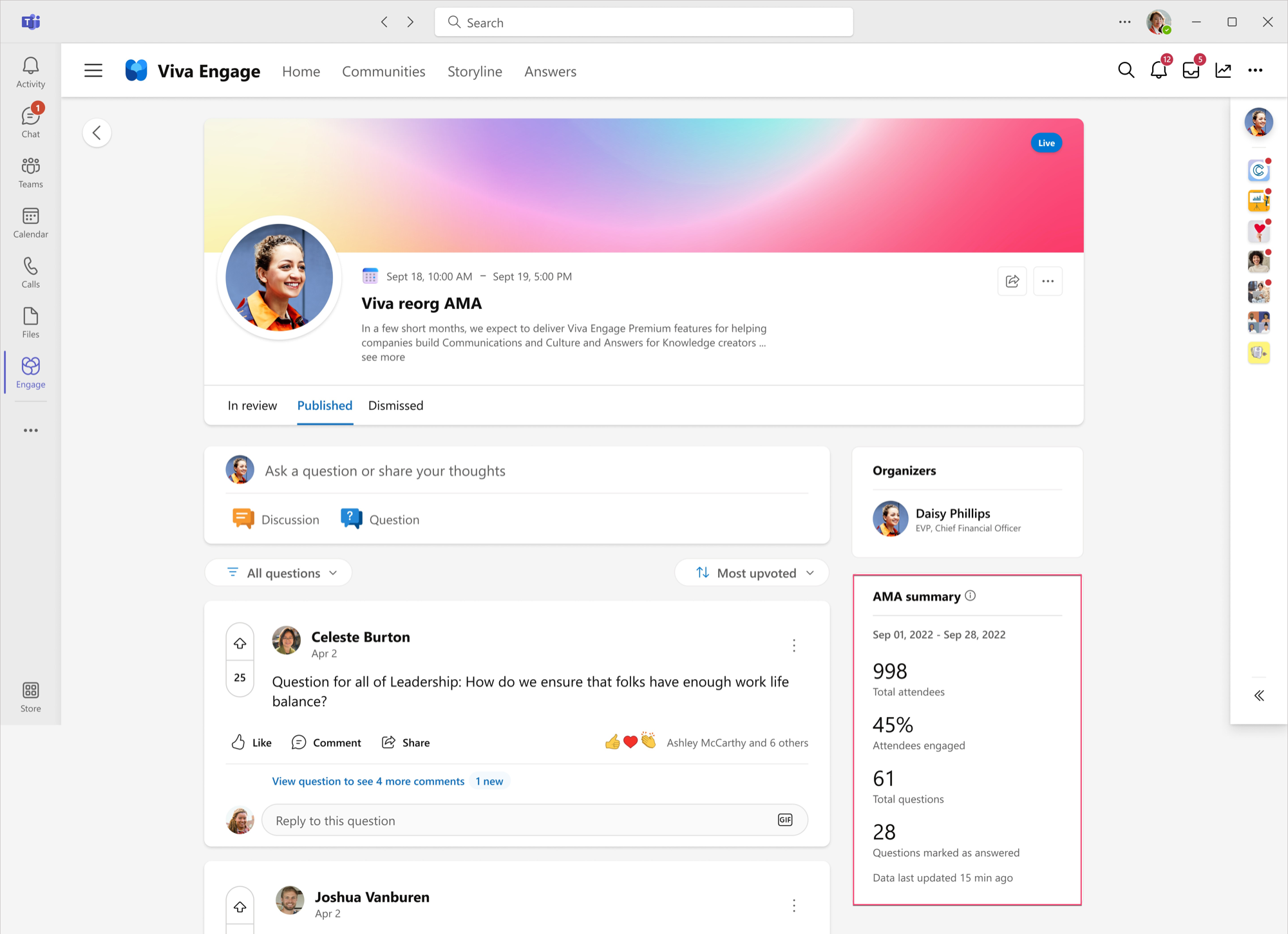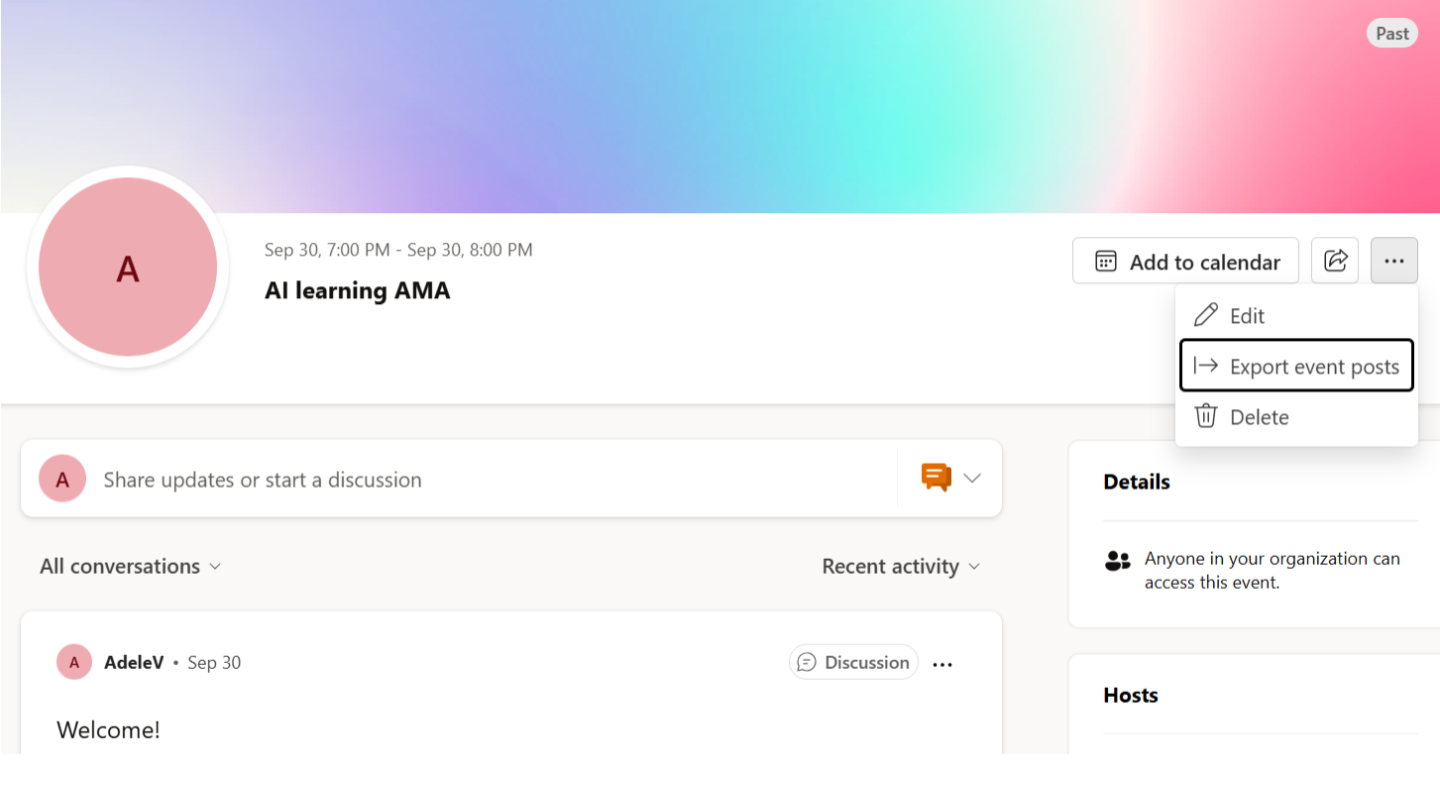Udalosti Spýtať sa ma čokoľvek v Viva Engage
AMA (ask-me-anything) je naplánovaná udalosť, na ktorej sa vedúci predstavitelia a zamestnanci pripájajú, aby sa pýtali a odpovedali na otázky. Ide o obojsmernú komunikáciu – vedúci pracovníci vytvárajú priestor na konverzáciu a zamestnanci riadia agendu svojimi otázkami. Ama môžete prispôsobiť pre zamýšľané publikum a úroveň interakcie. Tento článok vás prevedie podrobnosťami o úspešnom nastavení a účasti ama.
Vytvorenie udalosti AMA
Keď vytvoríte udalosť AMA, prijmete rolu hostiteľa alebo organizátora. Hostitelia a organizátori môžu upravovať a odstraňovať podujatie a moderovať účasť účastníkov.
-
Vyberte tlačidlo plus (+) vedľa položky Vytvoriť novú ama na pravej strane scenára alebo vodiaci scenár, kde sa bude konať udalosť AMA.
-
Vo formulári udalosti Vytvoriť AMA zadajte názov udalosti, počiatočný a koncový dátum, počiatočný a koncový čas a popis.
-
Ak chcete získať viditeľnosť, vyberte možnosť pozvať všetkých alebo pozvať konkrétnych ľudí a skupiny. Všeobecné sprístupňuje udalosť všetkým používateľom v organizácii. AMA dostane povýšený na svojich nasledovníkov a publikum, ale nie všetkým.
Možnosť Súkromné umožňuje obmedziť udalosť AMA iba na osoby a skupiny, ktoré vyberiete v poli Účastníci.
Dôležité: Ak chcete do poľa Účastník pridať skupinu alebo skupinu zabezpečenia v Microsoft 365, musíte mať povolenia správcu pre danú skupinu. Ak chcete pridať skupinu pripojenú k aplikácii Microsoft Teams do poľa Účastníci, musíte byť správcom skupiny Teams.
-
Zadajte hostiteľov a organizátorov od ľudí vo vašej organizácii. Budú informovaní o svojej úlohe a budú mať možnosť odmietnuť.
-
Hostitelia sú tvárou udalosti a zobrazujú sa v popise udalosti.
-
Organizátori pomáhajú moderovať otázky alebo podporovať hostiteľov a spravovať aktivitu udalosti na pozadí.
-
-
Zadajte spôsob spracovania účasti na cieľovej skupine.
-
Mierne otázky umožňujú hostiteľom a organizátorom preveriť otázky pred ich oficiálnym publikovaním. Po zapnutí je toto nastavenie zapnuté počas trvania udalosti a nedá sa vypnúť.
-
Povolenia účastníkov dávajú účastníkom rôzny stupeň účasti a anonymity:
-
Zapnutím prepínača anonymných príspevkov a anonymných komentárov môžete povoliť účastníkom odosielať anonymné príspevky a komentáre.
Anonymný príspevok alebo komentár nie je priradený k účastníkovi a organizácia ho nemôže sledovať ani z dôvodu dodržiavania súladu. Moderátori môžu túto funkciu kedykoľvek vypnúť. Potom, čo tak urobíte, predchádzajúce anonymné otázky a komentáre zostávajú anonymné.
Komentáre a reakcie na anonymné otázky nie sú anonymné. Reakcie na anonymné komentáre tiež nie sú anonymné. Odporúčame vypnúť reakcie na zachovanie anonymity.
Poznámka: Ak povolíte moderovanie, môžete moderovať anonymné príspevky, ale nemôžete moderovať anonymné komentáre.
-
-
-
Prispôsobte pozvánky do kalendára hostiteľa a organizátora a oznámenia aplikácie Teams.
Dôležité: Po vytvorení pozvánky už nie je možné zmeniť nastavenie pozvánky do kalendára.
Najvhodnejšie postupy
Hostitelia a organizátori môžu vylepšiť prostredie AMA použitím jedného alebo viacerých z nasledujúcich osvedčených postupov.
|
Pripnúť diskusný príspevok vopred |
Uvítajte a informujte účastníkov o nadchádzajúcej ama s pripnutý diskusný príspevok. Ak ste vodiaci alebo delegát, pripnite príspevok oznamu.
|
|
Moderovanie AMA |
Filtrovanie nevhodných a off-topic otázok zabezpečí, že udalosť AMA zostane v obraze a čo najlepšie využije čas každého z nás. Moderovanie otázok vám umožňuje skontrolovať otázky skôr, ako sa zobrazia v informačnom kanáli AMA, aby sa všetci mohli zapojiť. (V nemoderovaných ama sa všetky otázky automaticky zobrazia v informačnom kanáli AMA.)
|
|
Označiť ako "najlepšie odpovede" |
Vždy označte odpoveď lídra a odborníka ako najlepšiu odpoveď. Pomôže vám to dvoma spôsobmi: zvyšuje metriku odpovedí na otázky a umožňuje filtrovať podľa nezodpovedaných otázok a nájsť otázky, ktoré potrebujú odpoveď.
|
|
Kontrola analýzy |
Sledovaním analýz počas celej udalosti môžete sledovať zmeny trendov rezervovania v priebehu času a posúdiť celkový vplyv udalosti. Na konci udalosti skontrolujte analýzu a pri plánovaní budúcich udalostí na ne odkazujte.
|
Zdieľanie, úprava alebo odstránenie ama
Využite funkcie prepojenia Zdieľať na scenár a Kopírovať a oznamujte ama v obľúbených komunikačných kanáloch, ako sú napríklad veľké skupinové chaty, komunity a e-mailové distribúcie. Môžete upraviť povolenia alebo odstrániť AMA výberom ikony Viac na stránke AMA.
Účasť v AMA
Účastníci sa môžu zúčastniť podujatia AMA zadaním priamo prostredníctvom prepojenia AMA odoslaného vedúcim /organizátorom AMA alebo prostredníctvom sekcie podujatí AMA na pravej navigačnej table v scenári vedúceho účastníka. Môžete sa zapojiť do amas s upvotes, odpovede a reakcie na otázky.
-
Na domovskej obrazovke Viva Engage vyhľadajte scenár vedúceho účastníka.
-
Keď sa nachádzate v scenári vedúceho účastníka, vyberte položku Zobraziť ďalšie ama v sekcii udalostí AMA.
Pridanie AMA do kalendára
Účastníci môžu do svojho kalendára pridať udalosť AMA . Do svojej domácej siete môže pridať ama každý. Po pridaní sa ama zobrazí v kalendári ako 30-minútová schôdza.
Poznámka: Ak pozvánku kalendára odstránite, stránka AMA sa bude naďalej zobrazovať ako Pridaná. Okrem toho, ak organizátor zmení čas alebo dátum udalosti AMA, pozvánka kalendára sa neaktualizuje.
Analýza AMA
Organizátori a hostitelia môžu zobraziť analýzu svojej stránky udalosti AMA. Analytické nástroje sa aktualizujú v reálnom čase a zobrazujú súhrn účastníkov, rezervácie počas udalosti a otázky položené pred a po udalosti. Časová pečiatka v dolnej časti karty súhrnu analýzy zobrazuje, kedy boli údaje naposledy obnovené.
Rezervácie zahŕňajú otázky, odpovede, odpovede a akékoľvek označené reakcie na otázky. Interakcia anonymného používateľa je vylúčená z percentuálneho podielu účastníkov zapojených do výpočtu.
Export príspevkov udalostí
Organizátori a spoluorganizátori môžu exportovať príspevky udalostí z informačného kanála AMA v rámci životného cyklu udalosti z ponuky Viac . Aktivitu príspevkov udalostí si môžete stiahnuť vo forme .CSV súboru.
Každý záznam v stiahnutých CSV súboroch obsahuje nasledujúce polia:
-
Typ: Či bol príspevok diskusiou, otázkou alebo komentárom
-
Obsah: Doslovné znenie každého príspevku.
-
Štát: Či bol príspevok revidovaný, publikovaný alebo zamietnutý
-
Počet reakcií: Celkový počet reakcií v konverzácii
-
Počet vyvolaní: celkový počet hlasov v konverzácii
-
Zdroj: Či príspevok uverejnil organizátor alebo účastník
-
Identita: Osoba, ktorá odoslala príspevok
-
Časová pečiatka: Čas odoslania každého príspevku
-
Id konverzácie: Jedinečné číslo priradené ku konkrétnemu príspevku
-
Odpovedať na ID: ID konverzácie príspevku, na ktorý komentár reagoval
Stiahnutý súbor obsahuje príspevky z predchádzajúcich 28 dní. Starší obsah nebude v súbore k dispozícii, ale zostane v informačnom kanáli AMA.
Správcovia siete môžu spravovať prístup k tejto funkcii na úrovni nájomníka tak, že prejdú do nastavení a otvoria centrum Engage Spravovanie. Vyberte Spravovanie nastavenia > nastavenia nájomníka > správu obsahu. Správa obsahu je predvolene povolená, ale môžete ju vypnúť. Ak toto nastavenie vypnete, organizátori udalostí Engage nemôžu sťahovať príspevky udalostí.
Najčastejšie otázky
Aké sú dobré témy pre AMA?
Ama sú skvelý spôsob, ako riešiť top-of-mind témy v organizácii. Vidíme používateľov hosťovať AMA o stratégii spoločnosti, re-orgs, alebo neformálne témy, ako je oboznámenie sa s novým lídrom v organizácii. Iné použitie pre AMA patrí komunita / skupina špecifické AMA, alebo predmet expert AMA pre zdieľanie vedomostí.
Na aké scenáre môžem použiť ama?
Okrem tradičného "Reddit štýl" AMA, v ktorom hostiteľ dostáva a odpovede na otázky prostredníctvom textu na stanovené obdobie, AMA sú tiež skvelé pre nasledujúce scenáre:
-
Zhromažďovanie otázok, na ktoré treba odpovedať počas živého Q&A
-
Zhromažďovanie a odpovedanie na otázky publika po schôdzi, radnici alebo všetkých rukách
-
Nastavte ama na dlhšie trvanie, aby sa umožnila účasť z rôznych časových pásiem a mať otvorenú konverzáciu na meranie nálady na konkrétnu tému
Môžem spustiť podujatie AMA spolu so živou schôdzou/živou udalosťou/schôdzou cez Teams?
AmA môžete použiť na zhromažďovanie otázok vopred, počas a po schôdzi. Amas nemajú žiadnu súčasť videa v Viva Engage, takže je to čisto text-založené prostredie, ale môžete odkazovať AMA alebo obrazovky zdieľať stránku počas schôdze.
Ako dlho by mala byť AMA?
Nastavenie AMA vám umožňuje vybrať ľubovoľný čas začatia a ukončenia. Môžete nastaviť ama, ktorý trvá niekoľko hodín, alebo týždeň-dlho a ďalej. Kratšie AMA, ktoré trvajú niekoľko hodín, sú skvelé pre synchrónnejšie konverzácie, zatiaľ čo dlhšie AMA umožňujú väčšiu flexibilitu v rôznych časových pásmach a viac času pre účastníkov na objavenie AMA a zapojenie do konverzácie.
Kto môže vytvárať a zapojiť sa do ama?
Ama sú k dispozícii pre všetkých používateľov vo vašej Viva Engage sieti. Každý používateľ môže vytvoriť AMA alebo klásť otázky a zapojiť sa do AMA, ktorý sa zistí. Ama a jej obsah sú rozpoznateľné všetkými používateľmi v sieti.
Ako sa udalosť AMA priraďuje k umiestneniu Viva Engage?
Udalosť AMA je pripojená k scenáru organizátora, ale AMA je možné zdieľať s komunitou na vyššiu angažovanosť a viditeľnosť.
Majú otázky z postupu AMA do informačného kanála scenára organizátora?
Všetky konverzácie v udalosti AMA zostanú na stránke udalosti AMA. Otázky sa neprenášajú do informačného kanála scenára.
Ak svoju otázku uverejním anonymne v AMA, nájdem ju spoločnosť Microsoft alebo správca Viva?
Nie. Príspevok ako anonymný je naozaj anonymný. Vaša identita nie je zaznamenaná v žiadnom denníku zisťovania, exporte v spoločnosti Microsoft ani v sieti nájomníka.
Aké typy oznámení dostávajú organizátori a účastníci?
Viva Engage sa oznámenia o zvončeku odosielajú v nasledovných prípadoch:
-
Organizátor alebo hostiteľ dostane novú otázku
-
Organizátor alebo hostiteľ dostane oznámenie, že jeho AMA sa čoskoro začne
-
Sledujúci hostiteľa alebo cieľová skupina vedúceho účastníka dostane oznámenie, že ama začína čoskoro
-
Otázka používateľa sa publikuje (v moderovanej Q&A)
-
Odpoveď dostane otázka alebo odpoveď používateľa
-
Odpoveď používateľa je označená ako najlepšia odpoveď
Viva Engage správy z doručenej pošty sa odosielajú, keď:
-
Používateľ je kópiou alebo @mentioned vo vlákne
-
Používateľ dostane odpoveď na svoju otázku
-
Vlákno, na ktoré sledujete alebo na ktoré odpovedáte, dostane odpoveď od iného používateľa
Oznámenia o zvončeku aktivity v službe Teams sa odosielajú v nasledovných prípadoch:
-
Používateľ je kópiou alebo @mentioned vo vlákne
-
Používateľ dostane odpoveď na svoju otázku
-
Používateľ dostane odpoveď od organizátora po vyplnení otázky
-
Organizátor alebo hostiteľ dostane novú otázku
-
Organizátor alebo hostiteľ dostane oznámenie, že jeho AMA sa čoskoro začne